Soubor, který má .DEB přípona souboru je soubor softwarového balíčku Debianu. Obsahují software, který se má nainstalovat na Debian nebo operační systém založený na Debianu. Ubuntu 22.04 Jammy Jellyfish spadá do této kategorie, protože je založen na Debianu a je schopen spouštět .DEB soubory.
V tomto tutoriálu si projdeme kroky k instalaci souboru DEB na Ubuntu 22.04 Jammy Jellyfish a promluvíme si o některých osvědčených postupech.
V tomto tutoriálu se naučíte:
- Zabezpečení souborů DEB a prohledávání úložiště balíčků Ubuntu
- Jak nainstalovat soubory DEB pomocí dpkg
- Jak nainstalovat soubory DEB pomocí apt
- Jak nainstalovat soubory DEB pomocí gdebi
- Jak nainstalovat soubory DEB přes GUI
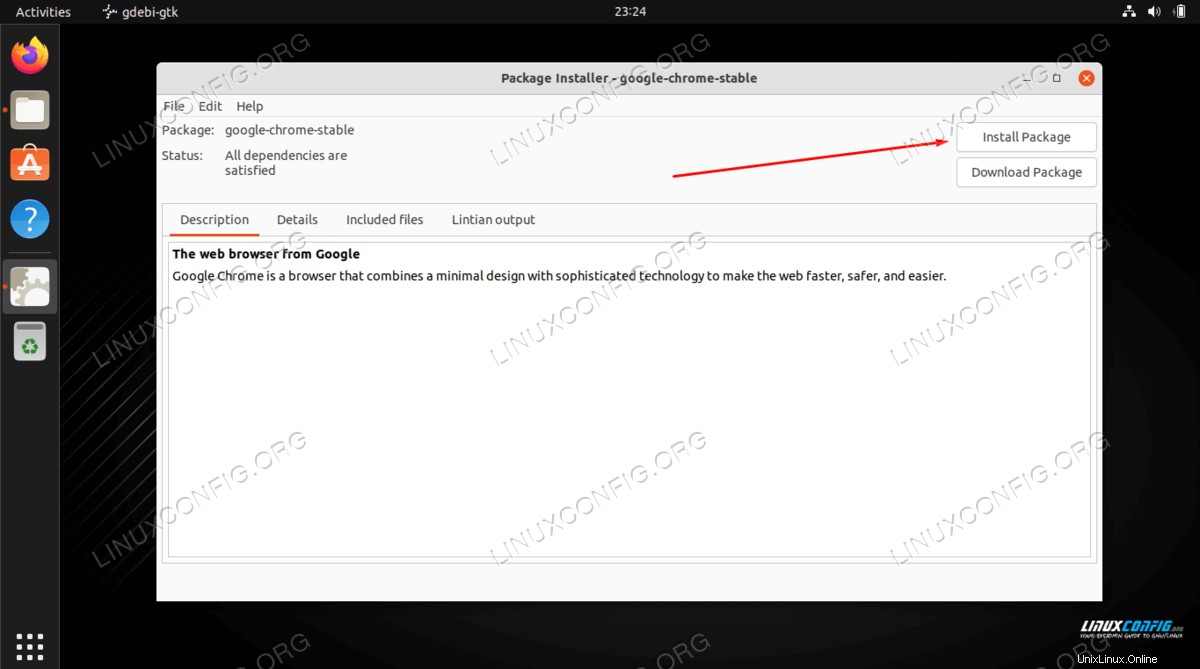
| Kategorie | Požadavky, konvence nebo použitá verze softwaru |
|---|---|
| Systém | Ubuntu 22.04 Jammy Jellyfish |
| Software | dpkg, gdebi |
| Jiné | Privilegovaný přístup k vašemu systému Linux jako root nebo prostřednictvím sudo příkaz. |
| Konvence | # – vyžaduje, aby dané linuxové příkazy byly spouštěny s právy root buď přímo jako uživatel root, nebo pomocí sudo příkaz$ – vyžaduje, aby dané linuxové příkazy byly spouštěny jako běžný neprivilegovaný uživatel |
Upozornění
Než se pustíte do instalace souboru DEB do vašeho systému, měli byste vědět, že instalace softwaru ze zdrojů třetích stran může mít negativní dopad na stabilitu a bezpečnost vašeho systému Ubuntu. Soubory DEB nainstalujte pouze v případě, že jste si jisti zdrojem souboru a můžete ověřit jeho integritu.
Jednou ze skvělých věcí na Ubuntu a dalších variantách Linuxu je to, že mají ve svých softwarových úložištích k dispozici nespočet stabilního, testovaného a bezpečného softwaru, který je k dispozici jen krátce ke stažení. Před instalací souboru DEB byste měli nejprve zkontrolovat úložiště Ubuntu, abyste zjistili, zda je software odtud již dostupný.
Chcete-li vyhledat balíček v úložišti balíčků Ubuntu, otevřete terminál příkazového řádku a zadejte následující příkaz:
$ apt search SOME-KEYWORD
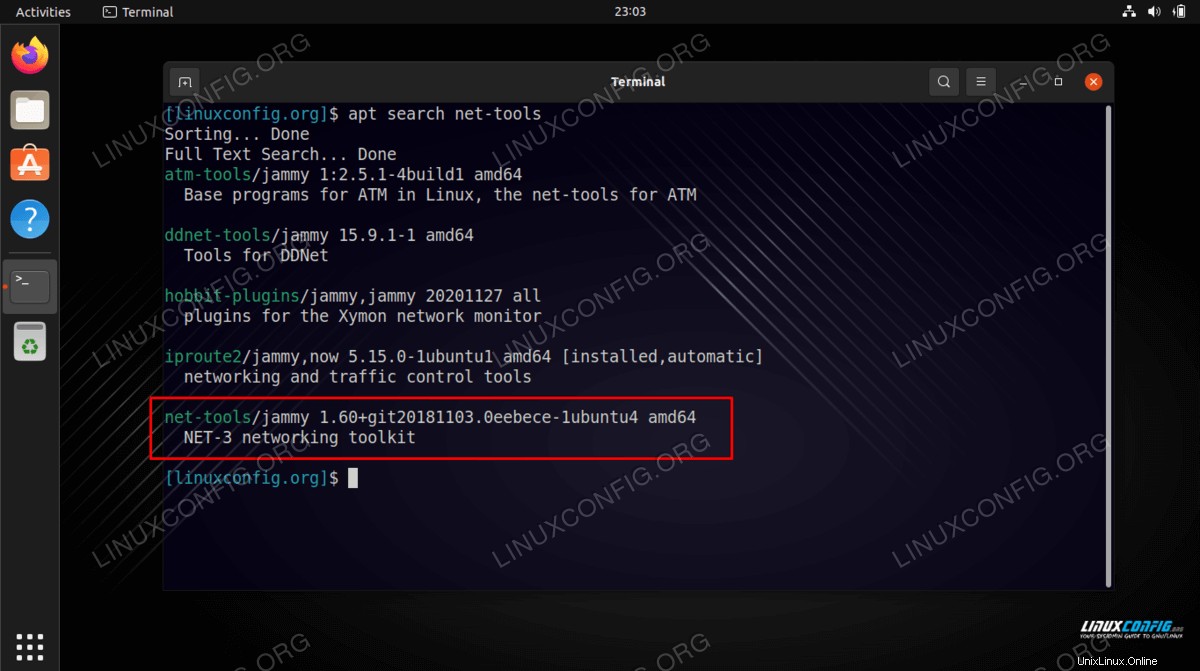
Pokud ve výstupu vráceném z apt vidíte požadovaný balíček , poznamenejte si název balíčku a nainstalujte jej pomocí těchto příkazů:
$ sudo apt update $ sudo apt install PACKAGE-NAME
Nainstalujte soubor DEB pomocí dpkg
- Pomocí
dpkgpříkaz je první metodou, kterou si projdeme pro instalaci DEB balíčků, a je také pravděpodobně nejběžnější. Spusťte příkaz takto a nahraďteexample.debs názvem vašeho balíčku:$ sudo dpkg -i example.deb
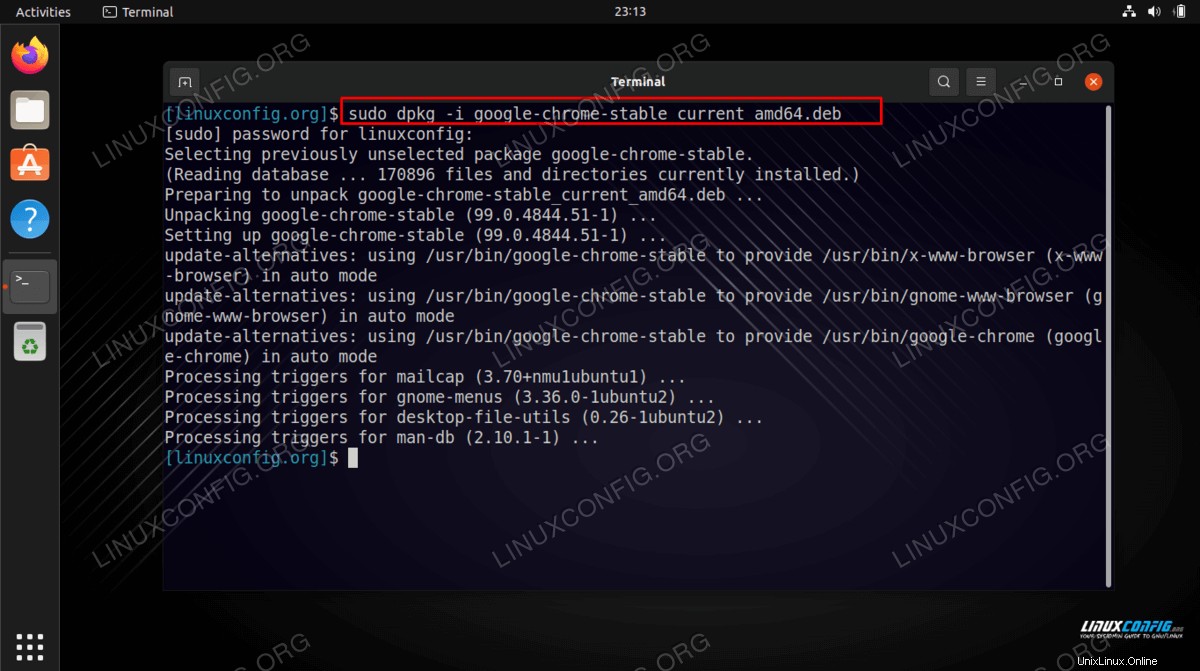
- Pokud balíček vyžaduje závislosti, které ve vašem systému ještě nejsou, zobrazí se v terminálu tato chyba:
dpkg: error processing package
- Nedělejte si starosti, protože požadované závislosti můžeme nainstalovat jediným příkazem, za předpokladu, že jsou dostupné v úložišti balíčků Ubuntu. Pro instalaci závislostí stačí spustit tento příkaz:
$ sudo apt install -f
Nainstalujte soubor DEB pomocí apt
Je také možné použít vestavěný apt příkaz k instalaci souboru DEB na Ubuntu 22.04. apt je pouze rozhraním pro dpkg , takže proces pod kapotou je identický. Přesto může být tato metoda preferována některými uživateli, kteří jsou blíže obeznámeni s apt příkaz již.
$ sudo apt install example.deb
Nainstalujte soubor DEB pomocí gdebi
Pomocí gdebi příkaz k instalaci balíků DEB je ještě lepší než dpkg protože automaticky stáhne a nainstaluje všechny požadované závislosti a samozřejmě nainstaluje samotný soubor DEB.
gdebipříkaz nemusí být ve vašem systému ve výchozím nastavení dostupný, takže budete muset nainstalovatgdebi-coresoftwarový balík, abyste k němu měli přístup. Tyto příkazy použijte k instalacigdebi-core:$ sudo apt update $ sudo apt install gdebi-core
- Nyní,
gdebipříkaz je dostupný, použijte jej k instalaci balíčku provedením tohoto příkazu:$ sudo gdebi example.deb
gdebivás vyzve, abyste se zeptali, zda chcete soubor nainstalovat nebo ne, stačí zadatyna „ano“ a nechte instalaci pokračovat.
Nainstalujte soubor DEB přes GUI
Pokud dáváte přednost použití GUI místo příkazového řádku, je tato část určena právě vám. Chcete-li nainstalovat soubor DEB do systému Ubuntu 22.04 prostřednictvím GUI, postupujte takto:
- První věc, kterou musíme udělat, je ujistit se, že
gdebisoftwarový balíček je nainstalován.$ sudo apt update $ sudo apt install gdebi
- Dále klikněte pravým tlačítkem na soubor DEB, který chcete nainstalovat, a vyberte možnost
Open With Software Install. Pokud se vám tato možnost nezobrazí, klikněte naOpen With Other Applicationa odtud vyberteGDebi Package Installervolba.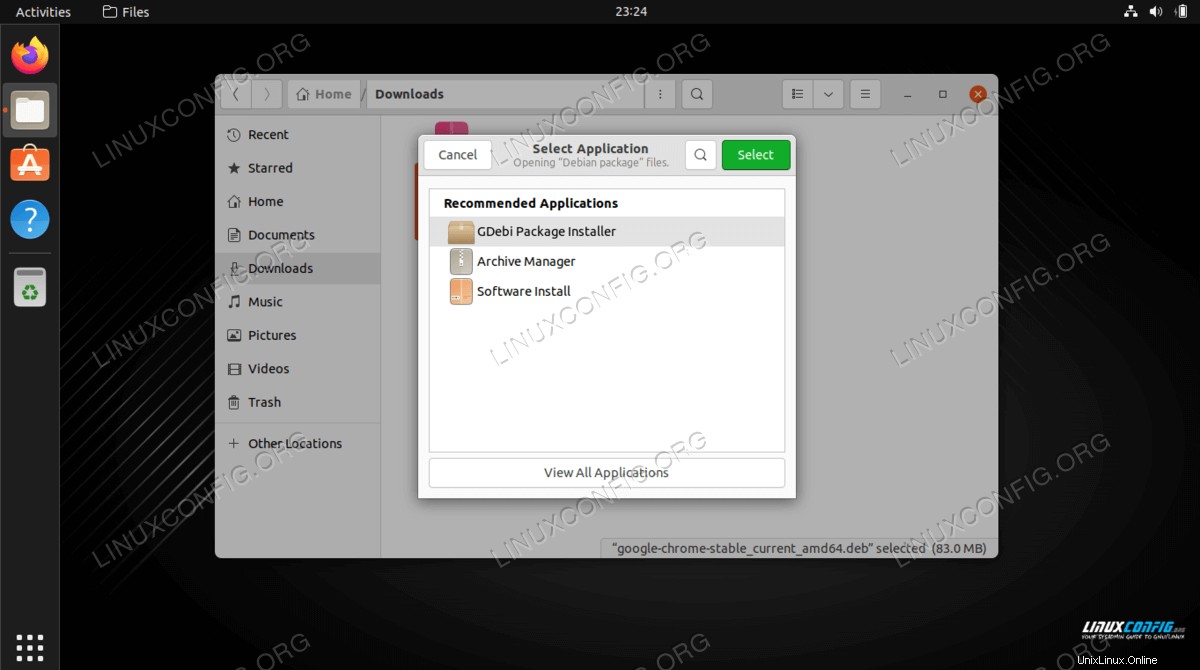
- Další okno vám poskytne malé informace o tom, co instalujete. Klikněte na
Installtlačítko pro pokračování.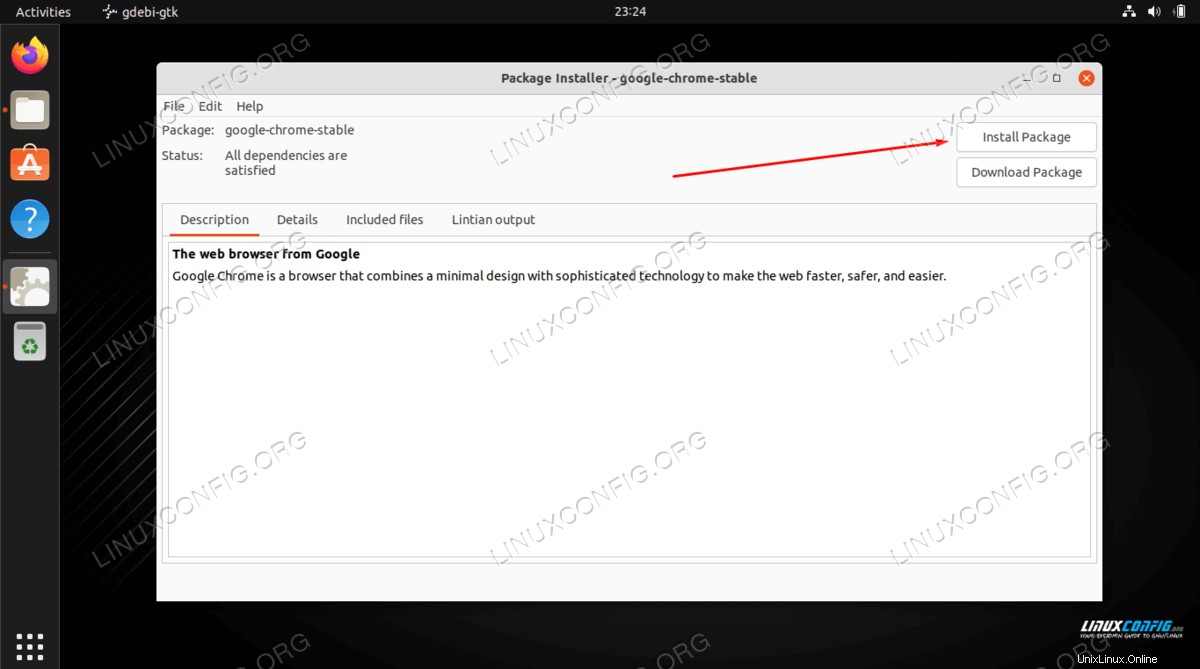
- Instalace softwaru vždy vyžaduje oprávnění uživatele root. Chcete-li pokračovat v instalaci, zadejte své heslo.
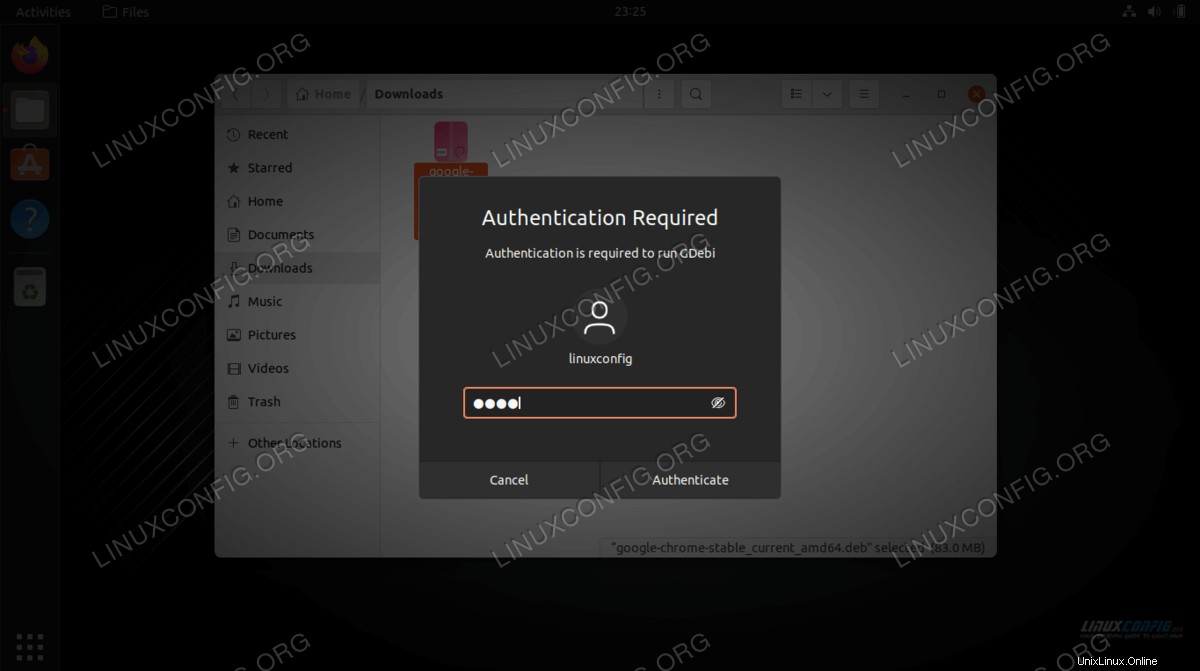
- Soubor DEB je nyní nainstalován ve vašem systému. Jak můžete vidět,
Installtlačítko bylo nahrazenoRemovetlačítko, které můžete použít později v případě, že potřebujete software odinstalovat.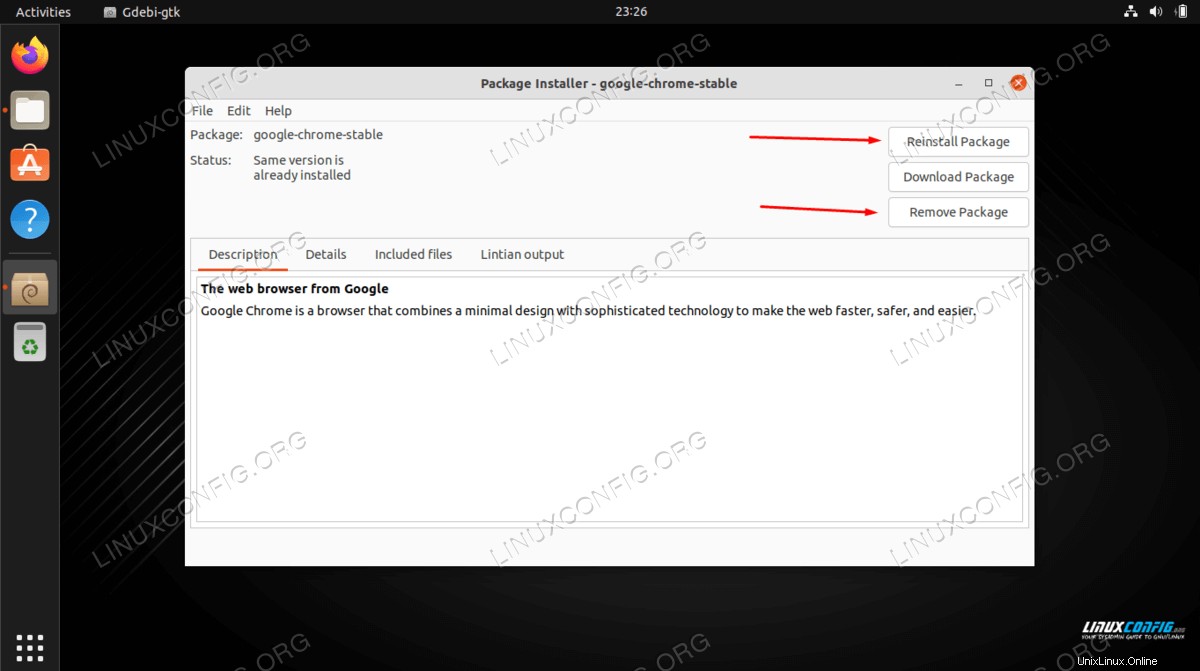
Úvahy na závěr
V tomto tutoriálu jsme se naučili, jak nainstalovat balíčky souborů DEB na Ubuntu 22.04 Jammy Jellyfish. Probrali jsme tři různé možnosti instalace pro příkazový řádek a také alternativu GUI.
Také jsme se dozvěděli o potenciálních nebezpečích, která se skrývají se soubory DEB, a jak prohledávat úložiště Ubuntu jako preferovaný zdroj instalace. Nyní, když víte, jak nainstalovat soubory DEB, zůstaňte v bezpečí tím, že je instalujete pouze ze zdrojů, kterým důvěřujete.